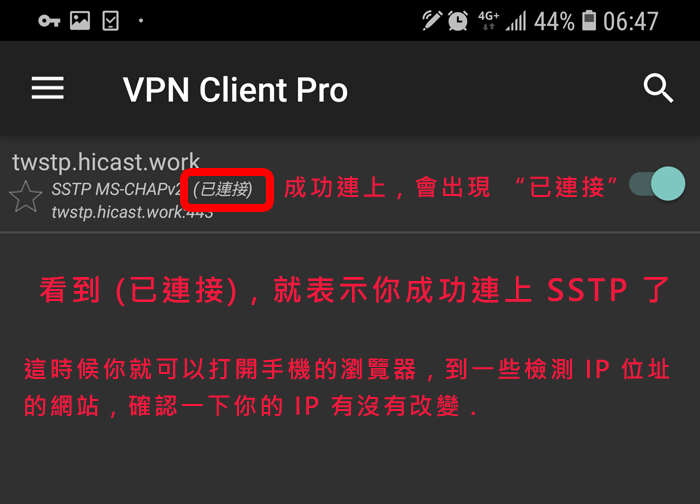VPN SSTP 连线教学(影片教学)
这边教你如何设定 VPN SSTP 连线,看图说故事,简单明了 !
›› 目前只有 台湾-进阶型 才有开放 SSTP 通讯协定 !
›› 只有 Windows 作业系统(Windows 7 (含)以上)才有支援 SSTP 连接模式;Windows XP 并无法使用 SSTP !
›› 苹果电脑的作业系统是无法使用 SSTP 的 !
›› 所有手机(不管是 android 或 iOS )也都是无法使用 SSTP 的 !
步骤 1
请务必以 "系统管理员身份" 开启 "命令提示字元" (俗称的 DOS 视窗) !
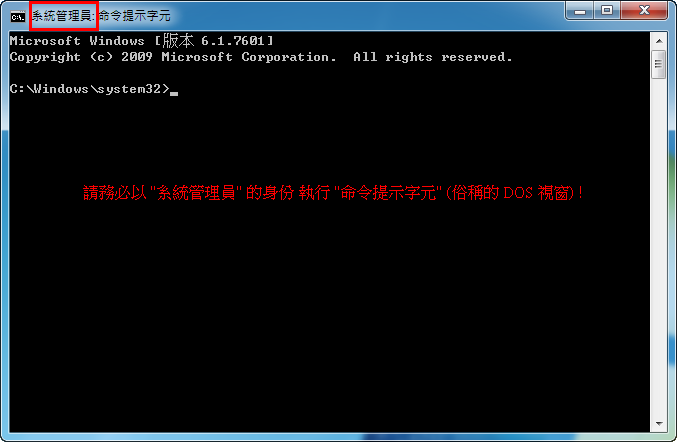
步骤 2
(1) 请先下载凭证档,下载后请解压缩到任何一个你喜欢的目录 !
凭证档的载点:当你购买成功后,我们的系统会透过 email 将载点传送给你 !
(2) 先将以下指令复制起来:
REG ADD HKLM\SYSTEM\CurrentControlSet\Services\SstpSvc\Parameters\ /v NoCertRevocationCheck /d 1 /t REG_DWORD /f
步骤 3
将刚刚复制的指令贴上 !
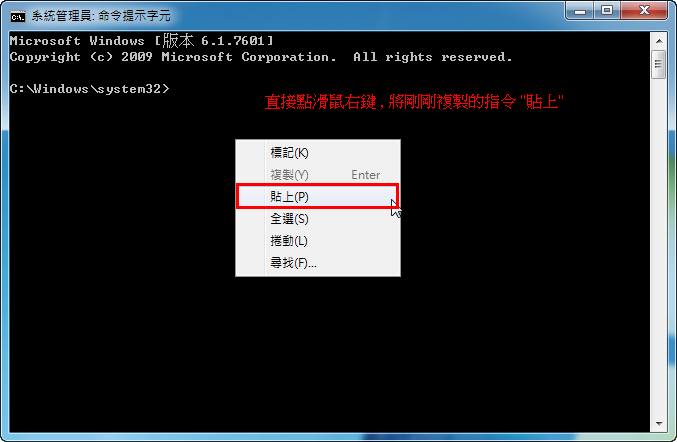
步骤 4
按下 Enter 键 !
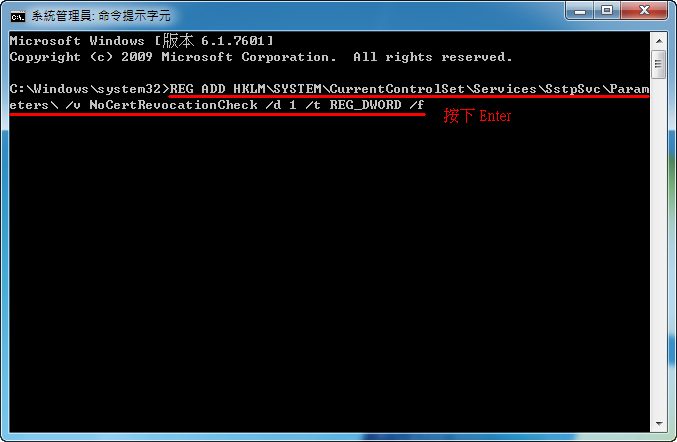
步骤 5
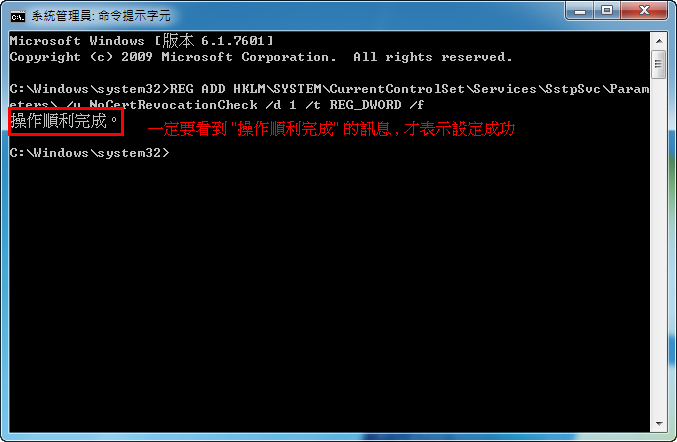
步骤 6
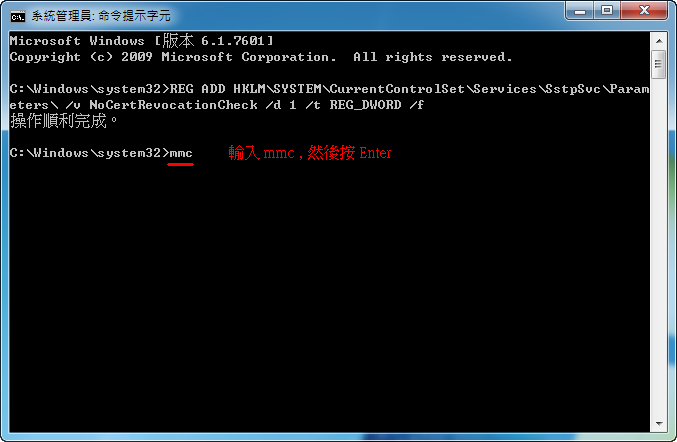
步骤 7
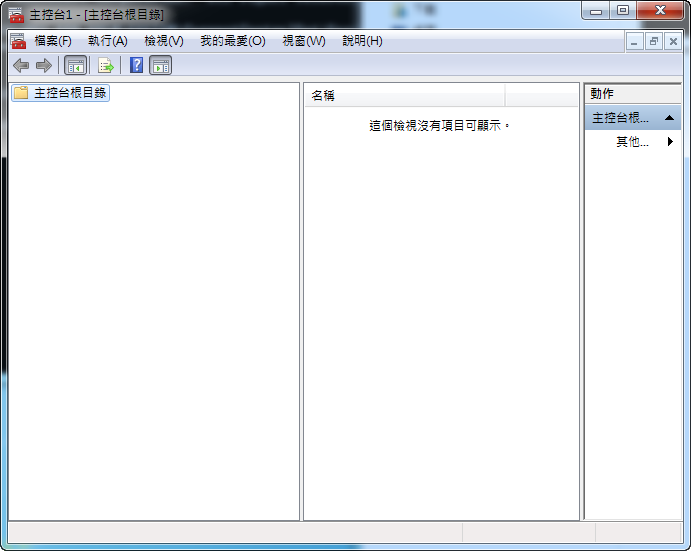
步骤 8
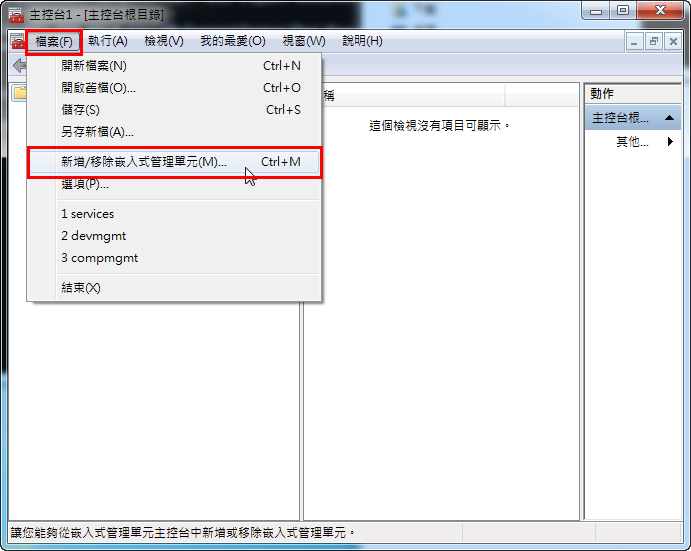
步骤 9
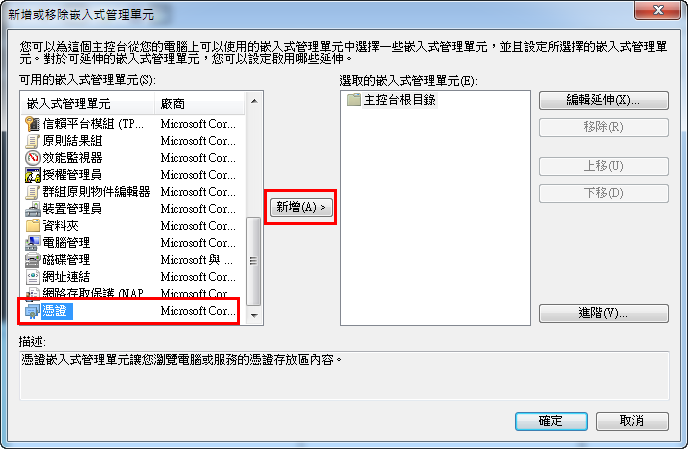
步骤 10

步驟 11
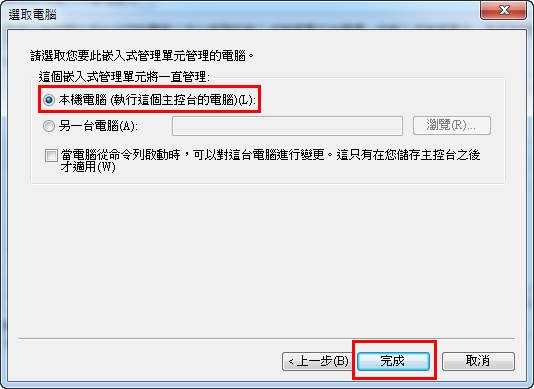
步骤 12
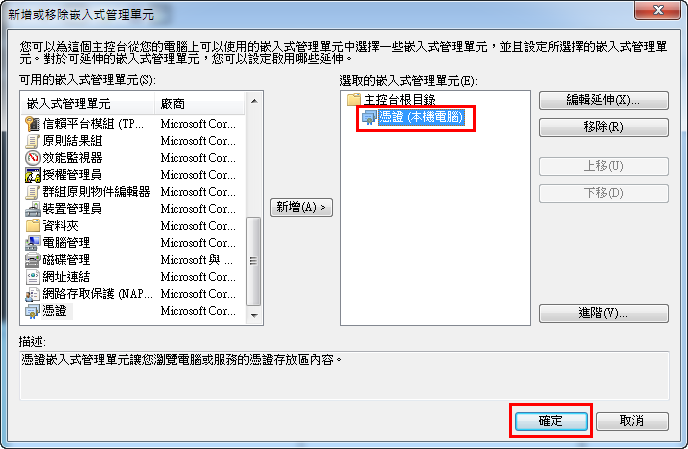
步骤 13
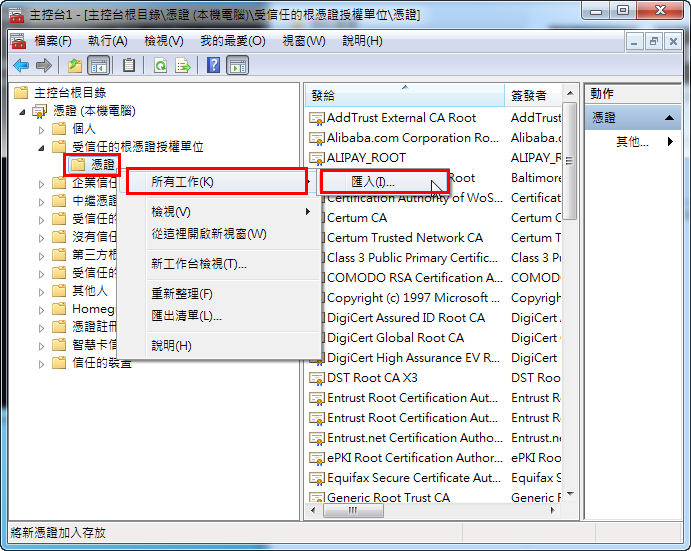
步骤 14
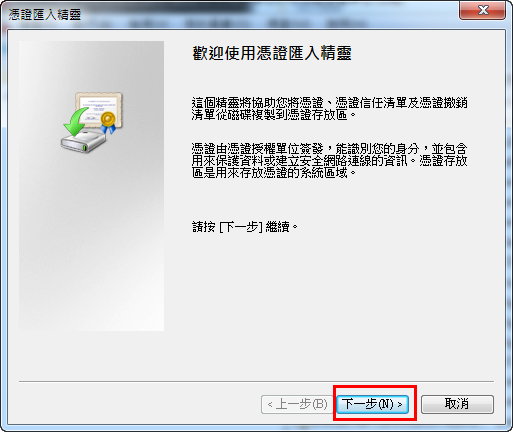
步骤 15
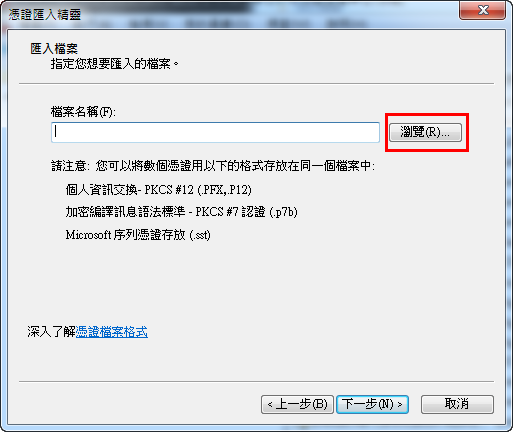
步骤 16
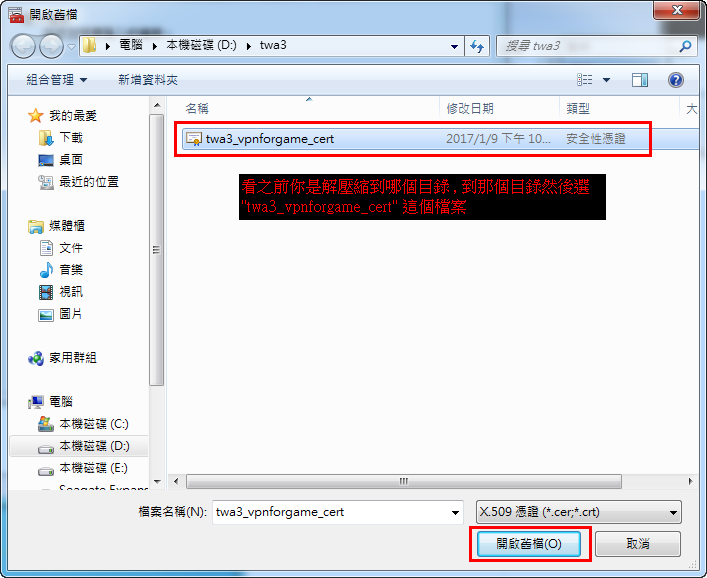
步骤 17
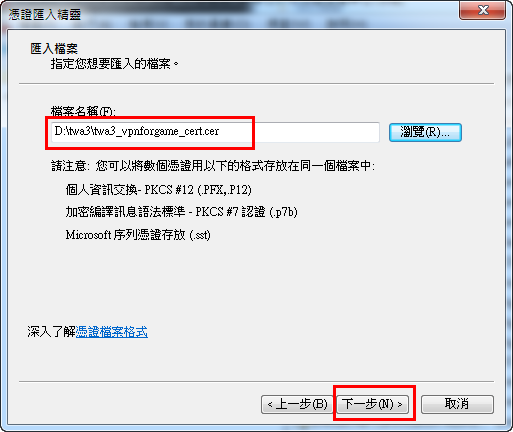
步骤 18
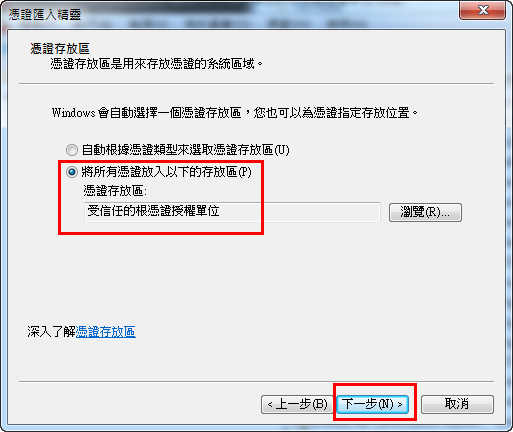
步骤 19
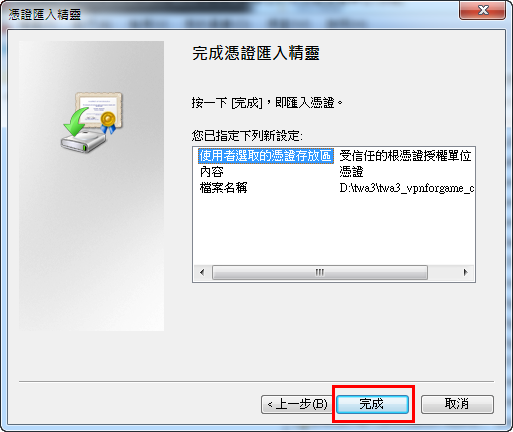
步骤 20
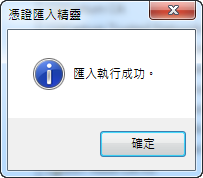
步骤 21
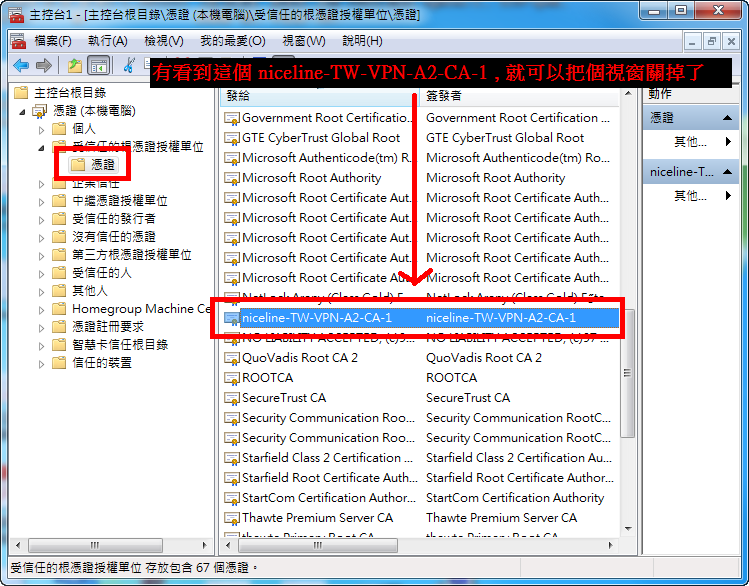
步骤 22
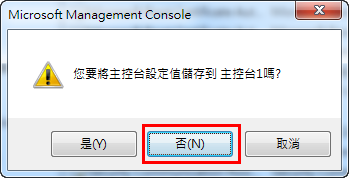
到此就完成 "事前设定" 了 !
步骤 1
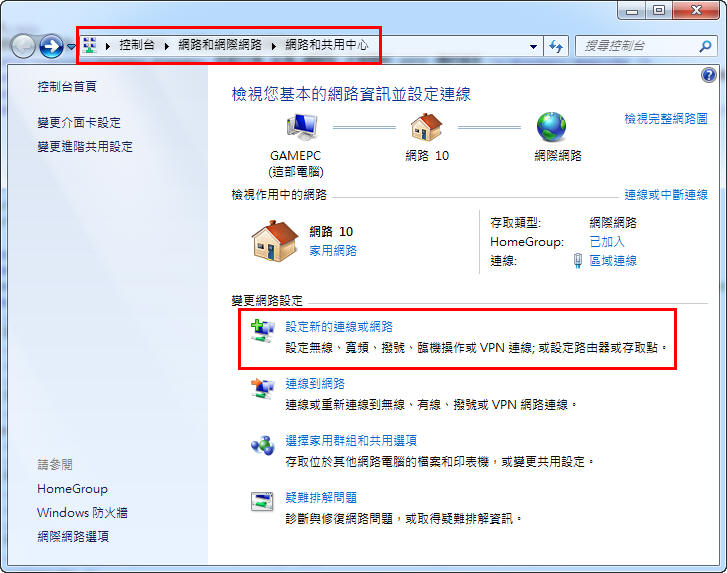
步骤 2
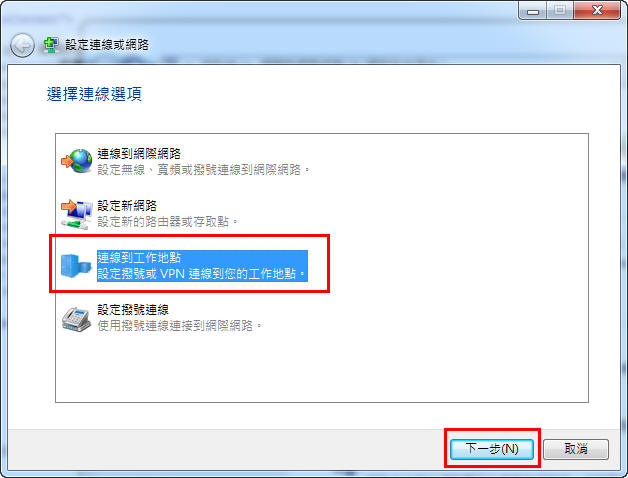
步骤 3
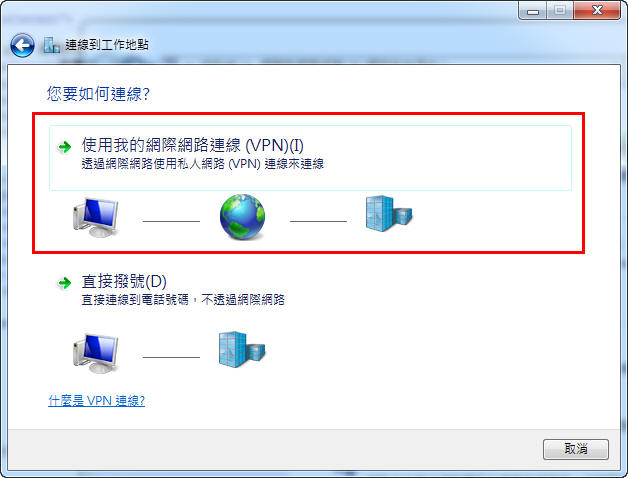
步骤 4
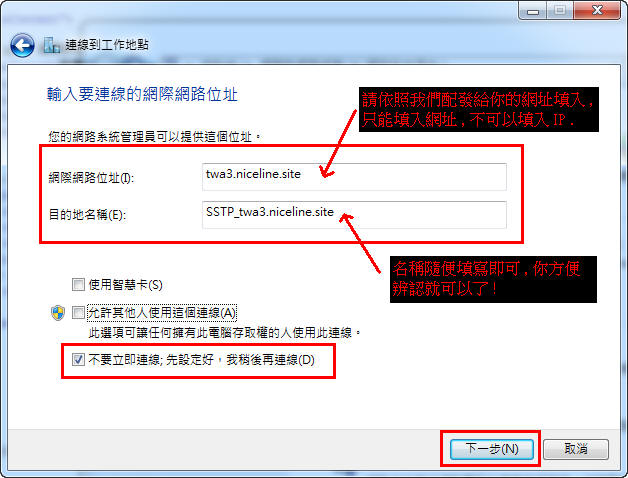
步骤 5
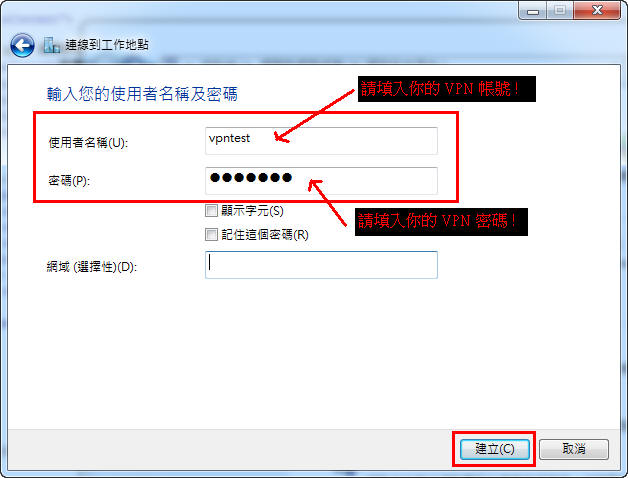
步骤 6
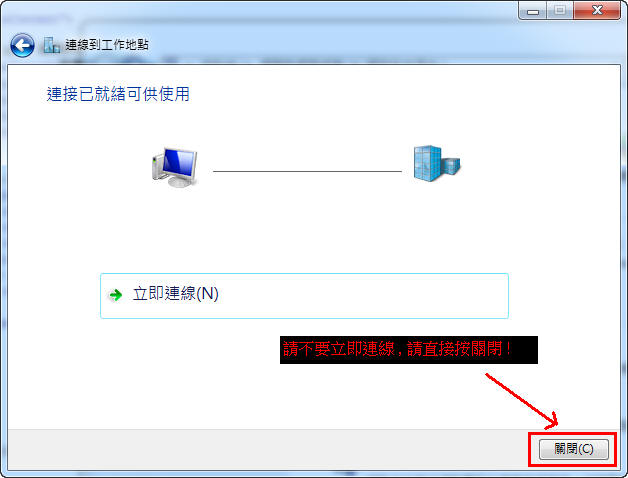
步骤 7
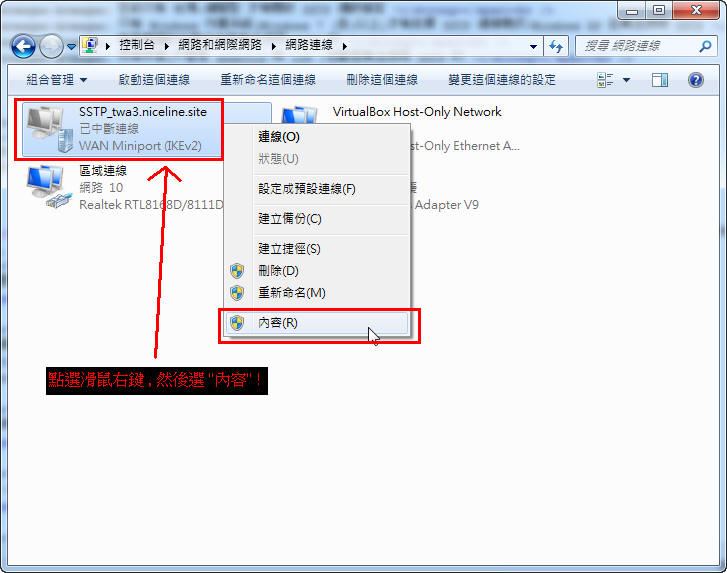
步骤 8
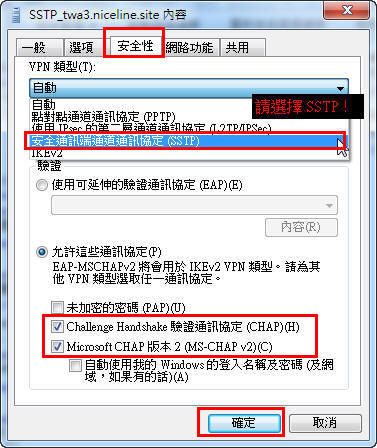
步骤 9
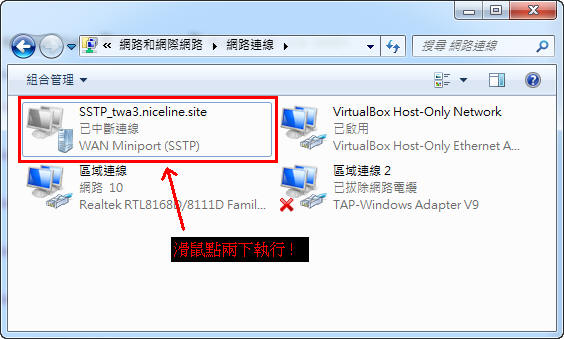
步骤 10
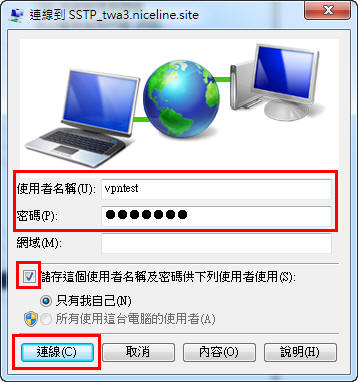
請你先到 Google Play 搜尋 "VPN Client Pro" 这个 App (这是第三方的App,并不是我们开发的),然后安装它,这个 App 有提供七天免费试用期,你可以先试用看看;当你选择 SSTP 时,它会叫你先订阅,你一定要订阅才能使用喔,订阅后它会给你七天的免费试用期,如果到时候你不想付费,请记得在到期前务必取消订阅!
这个 App 有提供很多种连接方式(每一种连线方式都是需要付费的);你可以只选择启用 SSTP 这个方式,单选 SSTP 这个的话,每年只要 台币 $72 左右 !
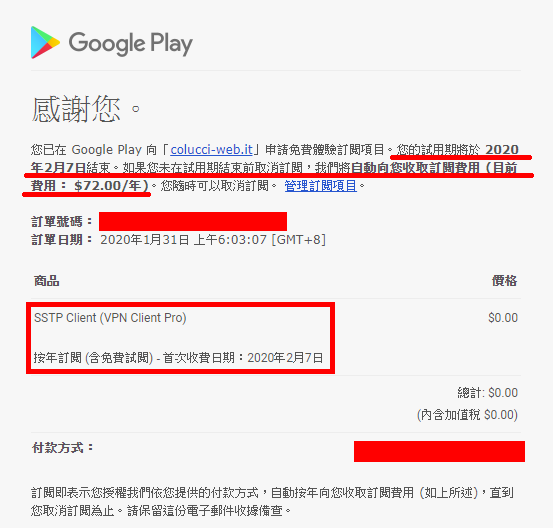
步骤 1
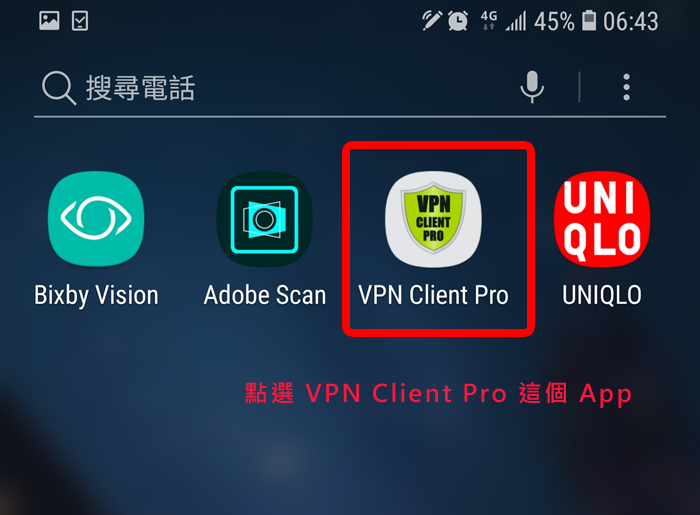
步骤 2
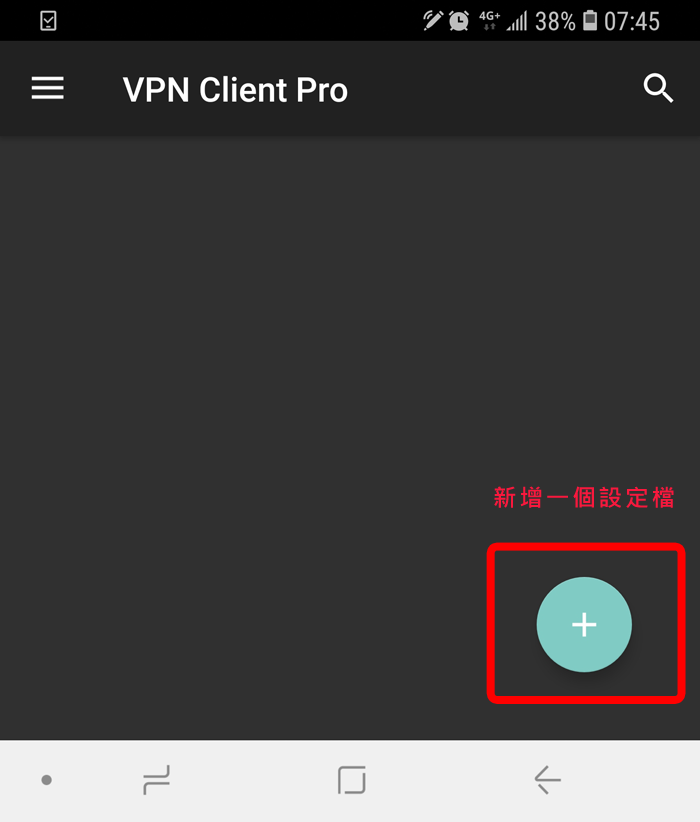
步骤 3
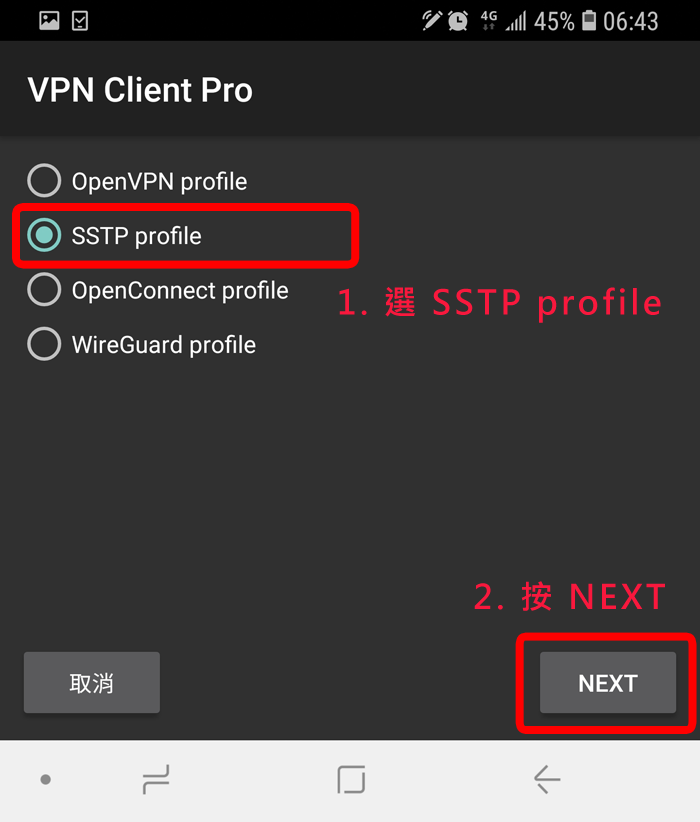
步骤 4
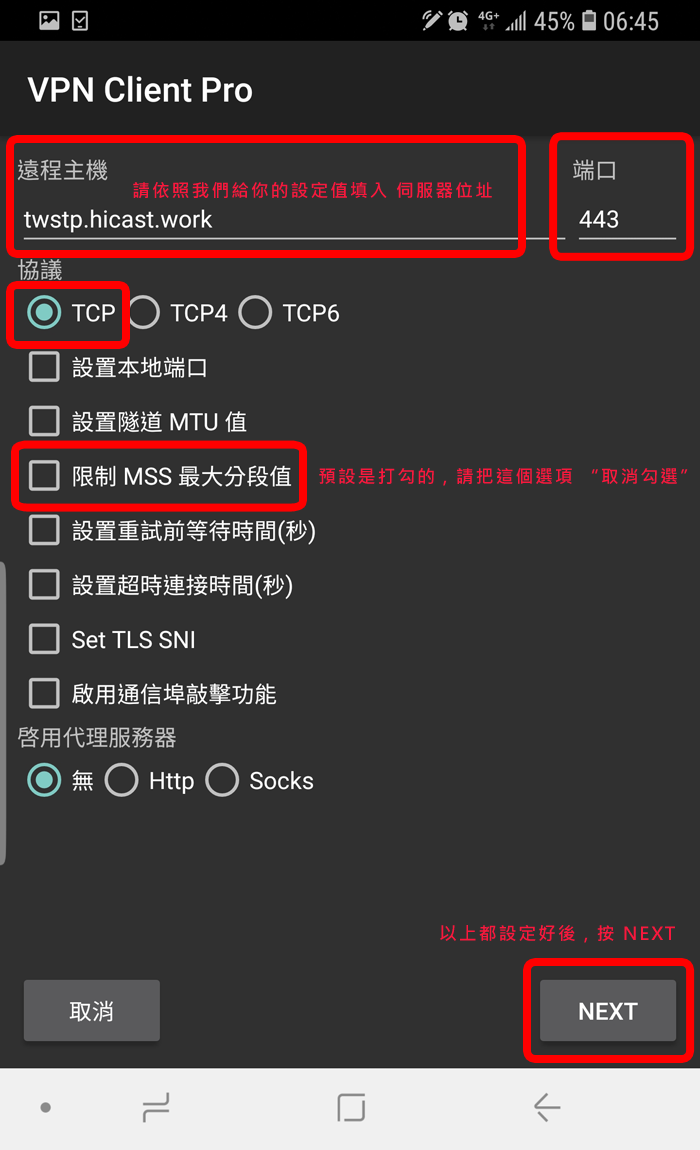
步骤 5
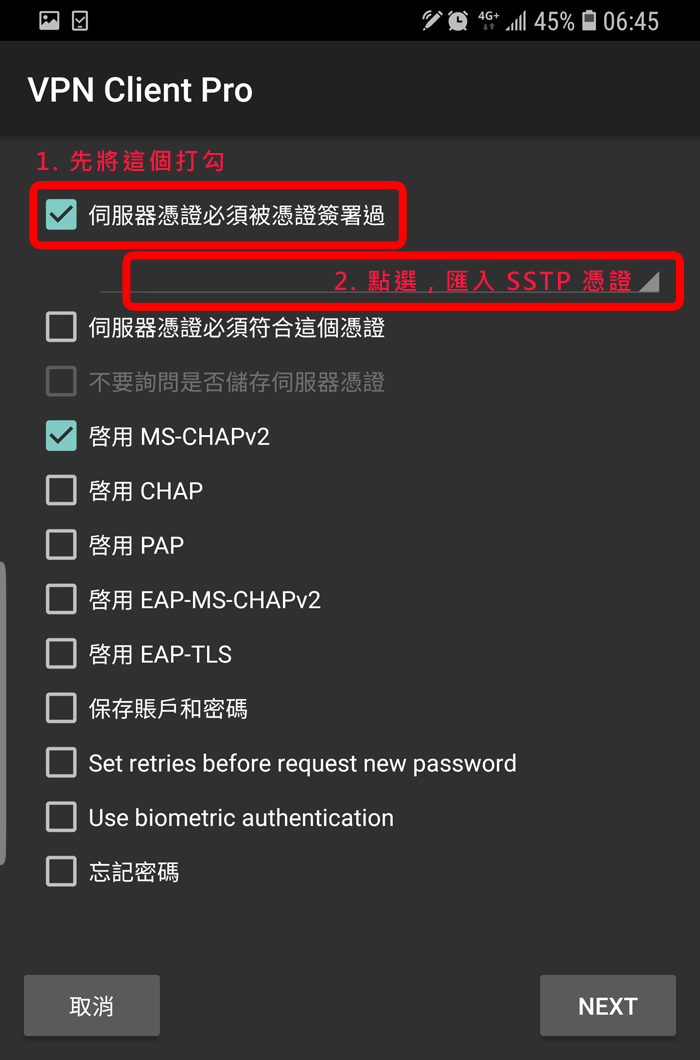
步骤 6
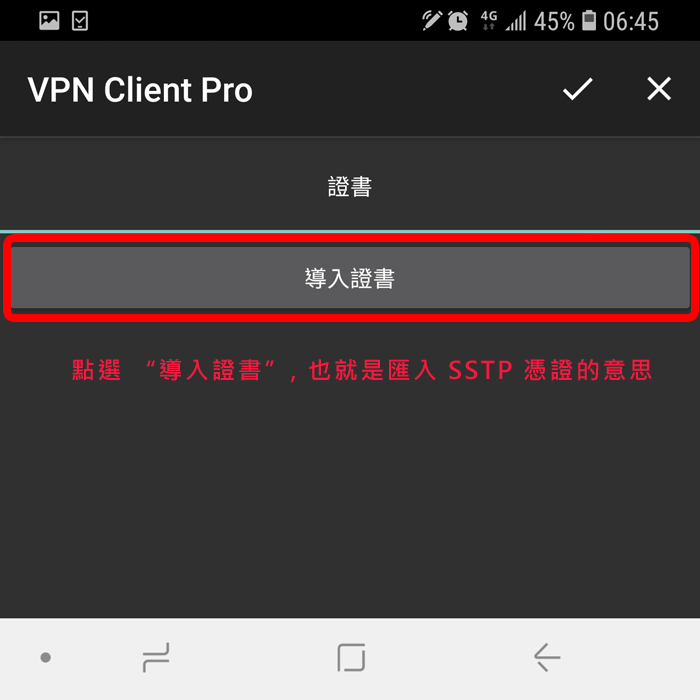
步骤 7
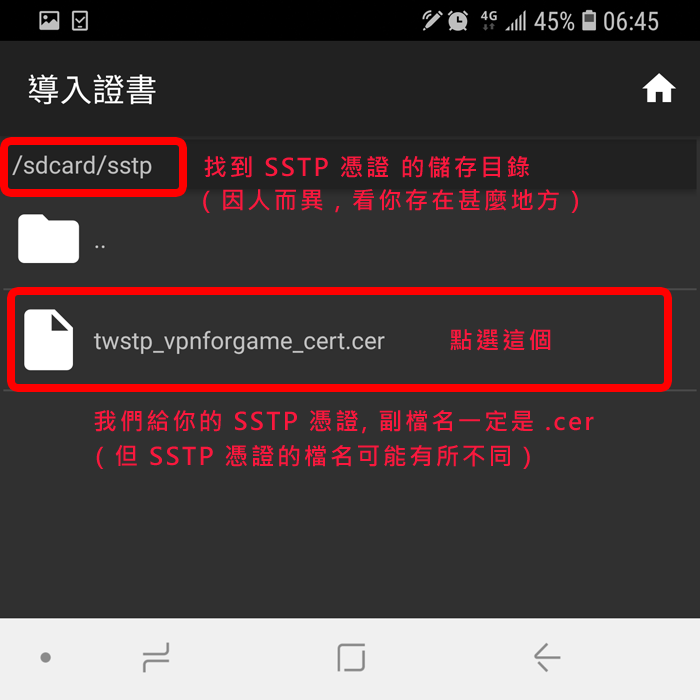
步骤 8
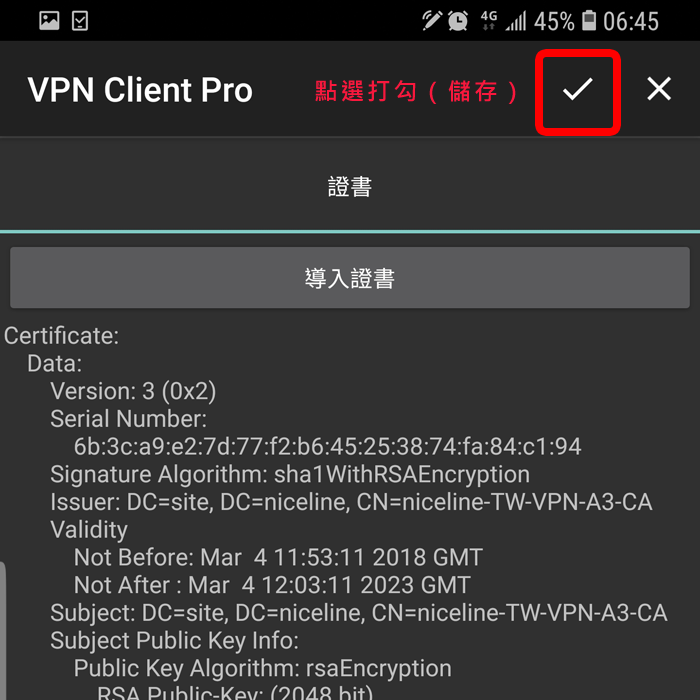
步骤 9
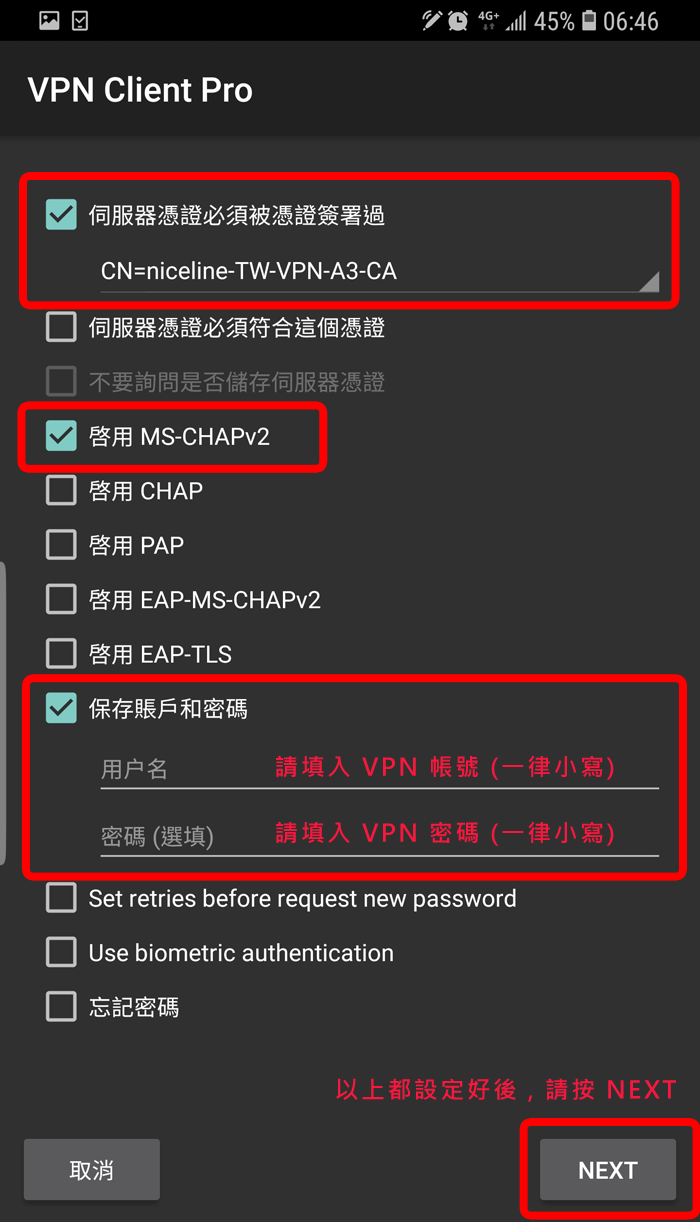
步骤 10
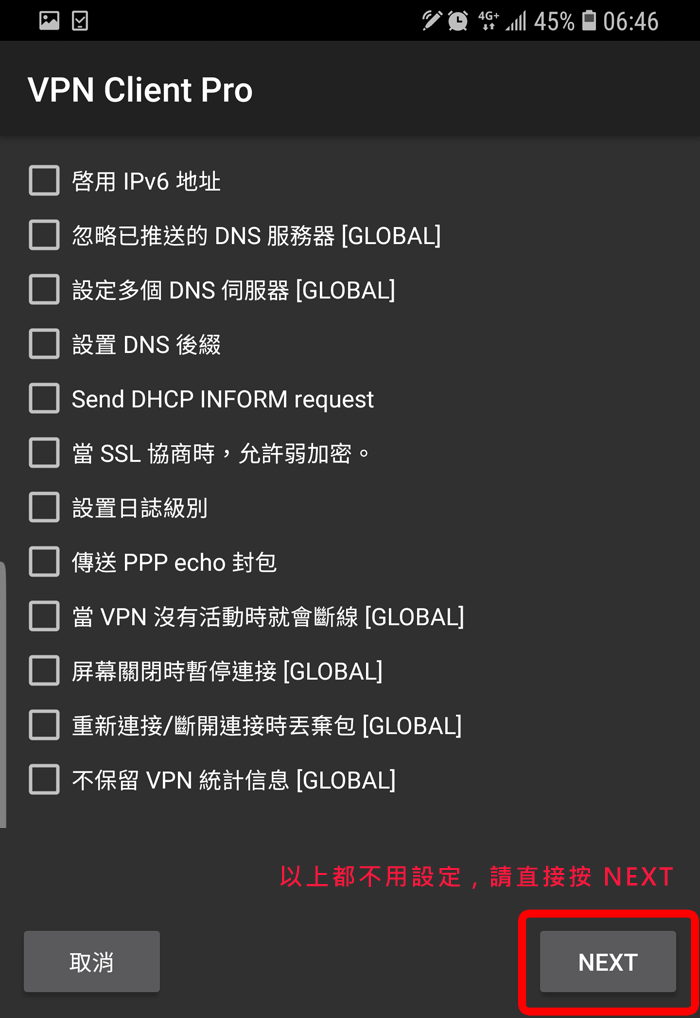
步骤 11
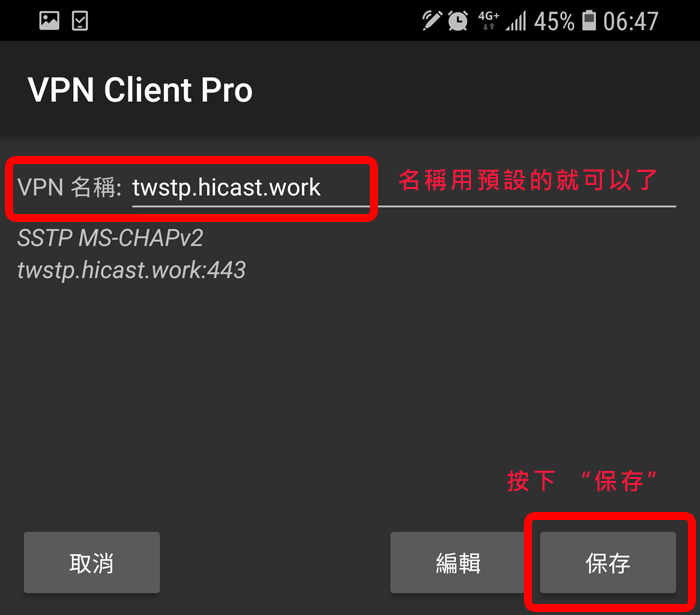
步骤 12
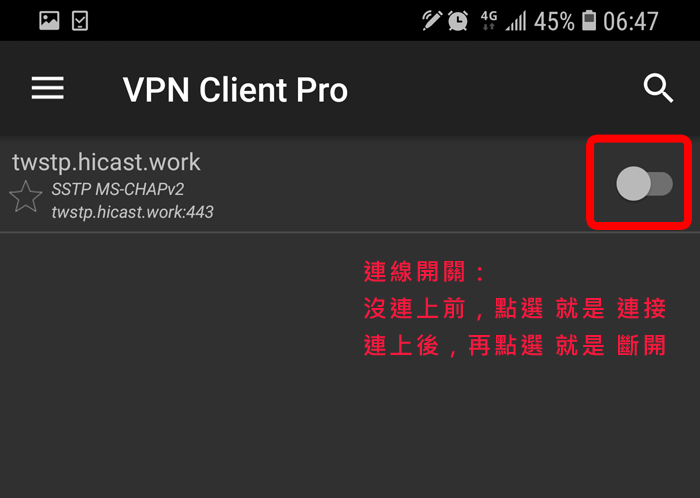
步骤 13